Устранение неполадок в изображениях WhatsApp, отображающих 0 байт (Руководство 2024 г.)
Что вызывает изображения WhatsApp, показывающие 0 байт?
Изображения WhatsApp, отображаемые как 0 байтов, могут быть связаны с различными факторами, каждый из которых способствует возникновению этой запутанной проблемы. Понимание коренных причин имеет решающее значение для эффективного устранения неполадок и решения проблемы. Вот несколько распространенных причин, по которым изображения WhatsApp могут отображать 0 байт:
- Поврежденные файлы. Поврежденные файлы изображений могут возникнуть в результате сбоев в процессе загрузки или проблем с самим файлом.
- Проблемы с сетью. Нестабильное или плохое подключение к Интернету может повлиять на успешную загрузку медиафайлов.
- Устаревшая версия WhatsApp. Использование устаревшей версии приложения WhatsApp может привести к возникновению ошибок или сбоев у пользователей.
- Конфликты программного обеспечения. Конфликтующее программное обеспечение может мешать нормальному функционированию WhatsApp, что приводит к проблемам с медиафайлами.
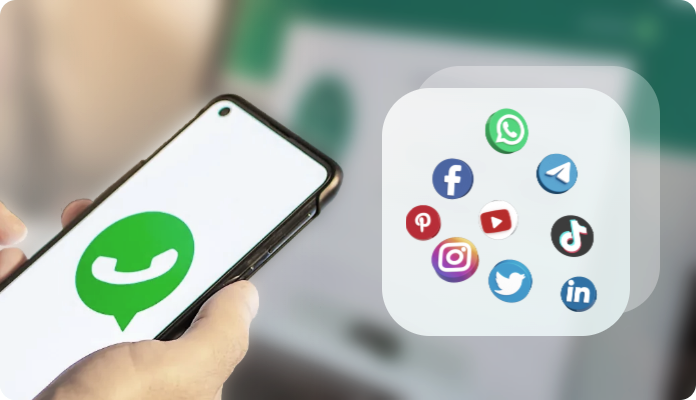
Как исправить изображения WhatsApp, показывающие 0 байт
Эта распространенная проблема может быть вызвана различными факторами, но хорошая новость заключается в том, что существует множество способов ее устранения и решения. В этом руководстве мы познакомим вас с пошаговыми решениями, как исправить изображения WhatsApp, отображаемые как 0 байт.
Способ 1: очистить кэш и данные
- Откройте Настройки на вашем устройстве.
- Перейдите в «Приложения» или «Диспетчер приложений».
- Найдите и выберите «WhatsApp».
- Нажмите «Хранилище».
- Нажмите «Очистить кэш» и «Очистить данные».
Очистка кеша и данных может помочь устранить любые временные файлы или сбои, которые могут вызывать проблему.
Способ 2: обновить WhatsApp
- Зайдите в магазин приложений вашего устройства (Google Play Store для Android, App Store для iOS).
- Найдите «WhatsApp» и проверьте наличие обновлений.
- Если доступно обновление, нажмите «Обновить».
Устаревшие версии WhatsApp могут содержать ошибки, которые могут привести к проблемам с файлами изображений. Поддержание актуальности приложения гарантирует наличие последних исправлений ошибок и улучшений.
Способ 3: проверьте подключение к Интернету
- Убедитесь, что у вас стабильное подключение к Интернету.
- Попробуйте переключиться между Wi-Fi и мобильными данными, чтобы проверить, сохраняется ли проблема.
- Перезапустите маршрутизатор или мобильное соединение для передачи данных.
Плохое или нестабильное подключение к Интернету может привести к неполной загрузке, в результате чего изображения будут иметь размер 0 байт.
Способ 4: повторно загрузить изображения
- Откройте чат, содержащий затронутые изображения.
- Нажмите и удерживайте 0-байтовое изображение.
- Найдите возможность загрузить или повторно загрузить изображение.
Иногда процесс загрузки мог быть прерван, в результате чего изображение отображалось как 0 байт. Повторная загрузка может решить эту проблему.
Способ 5: используйте проводник
- Загрузите приложение «Проводник файлов» из магазина приложений.
- Перейдите в папку «WhatsApp».
- Найдите папку «Медиа» или «Изображения».
- Удалите 0-байтовые изображения.
- Попросите отправителя повторно отправить изображения.
Удаление поврежденных изображений вручную и запрос на повторную отправку может быть быстрым решением.
Способ 6: проверьте наличие конфликтов программного обеспечения
- Убедитесь, что никакие сторонние приложения не конфликтуют с WhatsApp.
- Временно отключите антивирус или приложения безопасности.
- Перезагрузите устройство и проверьте, сохраняется ли проблема.
Иногда приложения безопасности или конфликтующее программное обеспечение могут мешать правильной работе WhatsApp.
Способ 7: переустановить WhatsApp
- Сделайте резервную копию ваших чатов (при необходимости).
- Удалите WhatsApp со своего устройства.
- Переустановите WhatsApp из магазина приложений.
- Восстановите свои чаты во время процесса установки.
Переустановка WhatsApp может решить любые основные проблемы с самим приложением.
Способ 8: обратиться в службу поддержки WhatsApp
- Посетите официальную страницу поддержки WhatsApp.
- Отправьте заявку с подробным описанием проблемы.
Если ни один из вышеперечисленных методов не помог, обратитесь в службу поддержки WhatsApp, чтобы получить индивидуальную помощь для решения вашей конкретной проблемы.
Бонусный совет: как перенести изображения WhatsApp на ПК без потери качества
Раскройте возможности для легкой передачи, организации и защиты ваших ценных данных с помощью инноваций. Окунитесь в мир, где простота сочетается с эффективностью, поскольку FoneTool становится сердцем вашего цифрового образа жизни. Измените свой опыт передачи данных, гарантируя, что каждый момент, каждое воспоминание будет легко сохранено. Улучшите управление вашими устройствами — выберите FoneTool и отправляйтесь в путешествие, где технологии встречаются с эмоциями.
Как перенести изображения WhatsApp на компьютер без потери качества
Шаг 1. Подключите свое устройство
Подключите смартфон к ПК с помощью USB-кабеля. Убедитесь, что соединение стабильно.
Шаг 2: Запустите FoneTool
Откройте приложение FoneTool на своем ПК. В главном меню выберите опцию «Перевести».
Шаг 3. Выберите изображения WhatsApp.
Определите и выберите изображения WhatsApp, которые вы хотите перенести. FoneTool гарантирует сохранение качества.
Шаг 4: Начать передачу
Нажмите «Начать передачу», чтобы начать процесс плавной передачи. Расслабьтесь и позвольте FoneTool творить чудеса.
Шаг 5: Доступ на ПК
После завершения передачи вы получите доступ к своим любимым изображениям WhatsApp прямо на своем ПК без ущерба для качества.
Заключение
Изображения WhatsApp, показывающие 0 байтов, могут расстраивать, но с помощью этих комплексных решений вы можете устранить неполадки и решить проблему. Будь то очистка кэша, обновление приложения или обращение в службу поддержки, эти методы устраняют различные возможные причины. Не забудьте внимательно следовать инструкциям, и вскоре ваши изображения в WhatsApp вернутся в нормальное состояние.
FoneTool — универсальный менеджер данных iPhone
Переносите, резервируйте и управляйте данными на iPhone, iPad и iPod touch простым способом.
-

Совместимость с iOS 17
 iPhone 15 поддерживается
iPhone 15 поддерживается



